word浏览模式 word打开阅览模式的步骤
更新时间:2024-05-08 12:59:02作者:jiang
在日常使用电脑的过程中,我们经常需要通过浏览模式和打开阅览模式来查看网页或文档,浏览模式通常用于快速浏览网页内容,而打开阅览模式则更适合深入阅读和编辑文档。在这篇文章中我们将重点介绍如何在电脑上进行浏览模式和打开阅览模式的操作步骤。愿这些技巧能够帮助您更高效地利用电脑进行工作和学习。
操作方法:
1.首先打开我们电脑上的word,新建一个空白文档来做示范。
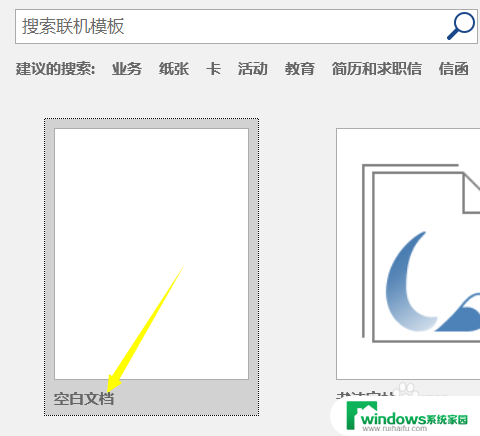
2.新建文档或者打开文档之后我们依次点击菜单下的视图选项。
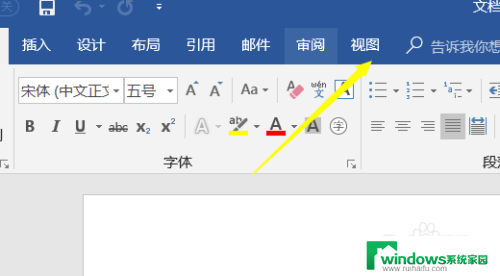
3.点击试图选项之后我们依次进入到视图选项下的菜单,这里我们点击左上角的一个阅读模式。
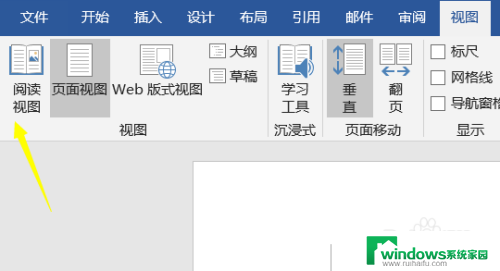
4.点击阅读模式我们就可以进入到当前的一个预览模式了。
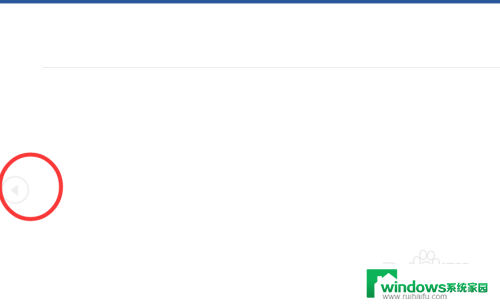
5.不仅仅是可以翻页形式进行预览还可以点击菜单按钮进行工具查看等待菜单的功能使用。
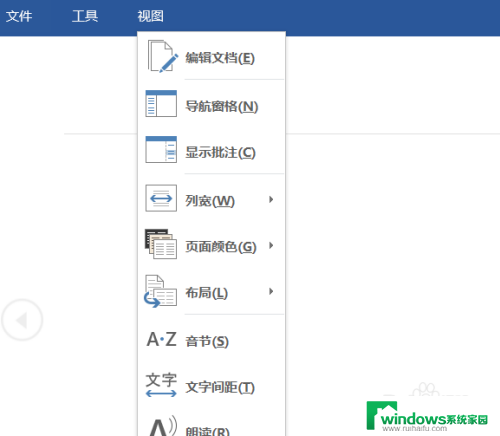
6.如果想要切换会正常的编辑模式可以直接点击右下角的编辑模式选项。
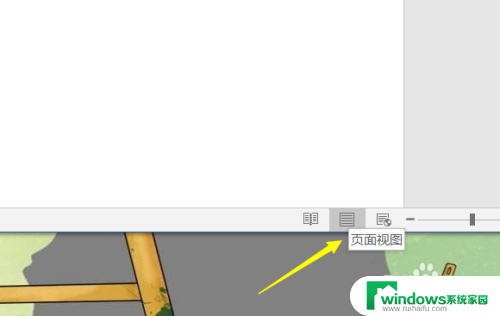
以上就是word浏览模式的全部内容,如果您遇到相同问题,可以参考本文中介绍的步骤进行修复,希望对大家有所帮助。
word浏览模式 word打开阅览模式的步骤相关教程
- 浏览器安全防护怎么开启 开启IE浏览器的保护模式步骤
- uc浏览器阅读模式怎么设置 如何在UC浏览器中启用阅读模式
- edge的ie模式怎么打开 Edge浏览器如何打开IE模式
- ie浏览器怎么退出全屏模式 如何退出IE浏览器全屏模式
- ie打开兼容模式 怎样将IE浏览器设置为兼容模式
- 谷歌浏览器怎么打开无痕模式 谷歌浏览器如何打开无痕模式
- word中护眼模式 手机护眼模式开启步骤
- wps怎么把页面浏览模式换回去 怎么把wps的页面浏览模式改回之前的样式
- word如何调成护眼模式 word护眼模式开启方法
- 怎么设置ie浏览器的兼容模式 怎样将IE浏览器设置为兼容模式
- 怎样设置录屏 电脑录屏软件怎么用
- 如何查看office激活状态 如何检查电脑上的office是否激活
- 电脑设置纸张大小在哪儿 页面纸张大小设置方法
- 程序运行提示bex问题事件 BEX崩溃问题如何解决
- iphone无法usb连接电脑上网 iPhone连接电脑USB无法上网解决方法
- 怎么在虎牙直播游戏 虎牙直播怎么在电脑上直播游戏